Med en Timely konto kan du enkelt införliva ett händelsekalender och widgets till din Magento-webbplats (Adobe Commerce). Du behöver bara kopiera ett kodavsnitt och lägga till det på baksidan av din webbplats. Alla ändringar eller uppdateringar du gör i din kalender och händelser kommer att visas direkt. Du kan till och med använda kalendern för att acceptera bokningar och sälja biljetter till dina evenemang. I den här artikeln går vi igenom processen steg-för-steg för att lägga till evenemangskalender och widgets till din Magento-webbplats.
1. Vad är Magento (Adobe Commerce)?
Magento är en mycket populär e-handelsplattform som ger företag de verktyg de behöver för att skapa och underhålla sina egna onlinebutiker. Den erbjuder ett brett utbud av funktioner och tjänster, inklusive anpassningsbara produktkataloger, pålitliga kundvagnar, kompatibilitet med flera butiker och webbplatser, omfattande SEO-funktioner och olika betalnings- och fraktalternativ.
Det som utmärker Magento är dess anmärkningsvärda kapacitet för flexibilitet och skalbarhet. Den är lätt att anpassa för att möta de specifika behoven hos företag av alla storlekar och i alla branscher, och kan utan ansträngning hantera stora trafikvolymer och transaktioner.
I april 2021, som en del av integrationen av Magento försäljning, produkt och marknadsföring med Adobe Experience Cloud Business Unit, omdöptes Magento till AdobeCommerce. Men eftersom namnet Magento fortfarande är allmänt erkänt och används, kommer detta inlägg att fortsätta att hänvisa till det med sin ursprungliga titel.
2. Inbäddning av fullständig kalender vs widgets
När det gäller att organisera och marknadsföra evenemang på din Magento-webbplats, Timely programvara för evenemangskalender programvara erbjuder en pålitlig lösning. Med sin vackra kalenderdesign och ett brett utbud av pass, kan du effektivt lyfta fram dina evenemang. Välj mellan en fullskalig kalender eller en mindre kalenderwidget baserat på dina preferenser. Dessutom kan du använda reglaget och Karusellen widgets för att förbättra den övergripande designen av din Magento-webbplats.
En fullskalig kalender ger en heltäckande bild av dina evenemang och är vanligtvis större i storlek och kräver mer utrymme på din webbplats. Å andra sidan är widgetvyer mer kompakta och kan bäddas in i mindre områden. Du har flexibiliteten att använda båda alternativen för att förbättra användarupplevelsen och berika ditt sidinnehåll.

3. Hur man lägger till fullständiga kalendervyer på en Magento-sida
Magento förenklar processen att inkludera tredjepartskoder genom att du enkelt kan mata in dem direkt i adminpanelen. Dessutom kan du konfigurera metadata, såsom sidtitel, beskrivning och nyckelord för varje butiksvy.
Innan du börjar, ställ in din Timely kalenderinbäddningskod. Följ sedan instruktionerna nedan för att lägga till din kalender Bädda in kod på en Magento-webbplats:
- Gå till din Magento adminpanel.
- Gå till Innehåll > Design > Konfiguration.
- Leta upp sidan eller butiksvyn du vill redigera. Klicka på "Redigera" i åtgärdskolumnen.
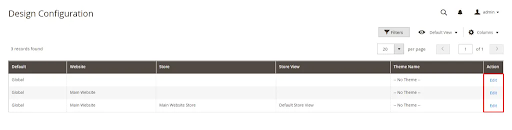
- Expandera avsnittet HTML-huvud under "Övriga inställningar". Leta sedan upp Manus och stilmallar avsnitt och klistra in din Timely inbäddade koden.
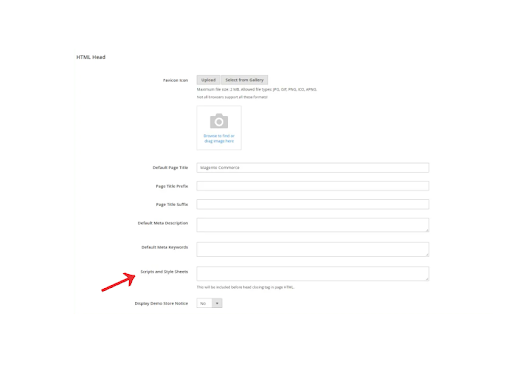
- Spara ändringarna och ladda om sidan för att se din kalender.
4. Hur man lägger till widgets på en Magento-webbplats
Förbättra funktionaliteten på din Magento-webbplats genom att lägga till interaktiv reglagen och karuseller använder kodavsnittskoder. Följ dessa steg för att generera de nödvändiga inbäddningskoderna för varje widget och sömlöst integrera dem på din webbplats.
- Så här ställer du in inbäddningskoden för kalenderwidgetvyer,
- Hur man ställer in inbäddningskoden för händelseskjutare
- Hur man ställer in inbäddningskoden för händelsekarusellen.
När du har bäddat in koderna för dina önskade widgets, följ instruktionerna för att placera dem på din webbplats.
Vi hoppas att den här användarhandboken gav alla relevanta instruktioner om hur du effektivt använder Timely Kalender på din Magento-webbplats. Förutom att hantera evenemang kan du utnyttja Timely programvara för acceptera gratis och betalda bokningar direkt från din webbplats.
Behöver du ytterligare hjälp?
För ytterligare vägledning och support, besök vår Hjälpcenter. Om du har några frågor, tveka inte att kontakta vårt kundframgångsteam. Öppna bara en supportbiljett från din Timely kontots instrumentpanel.
För ytterligare hjälp med att implementera och använda Timely händelsehanteringssystem, vi hjälper gärna till. Utforska alla professionella tjänster vi kan erbjuda dig, och kontakta oss i dag!